Excel表格变成绿色的原因及解决方法:条件格式、单元格填充颜色、主题更改。首先,最常见的原因是条件格式。条件格式是一种强大的工具,可以根据单元格的值自动应用格式。下面将详细介绍如何识别和解决这个问题。
一、条件格式
条件格式可以根据特定的规则自动更改单元格的格式。以下是详细的解决方法:
1. 查找条件格式规则
首先,您需要检查您的表格中是否有条件格式规则。点击“开始”选项卡,选择“条件格式”下拉菜单,然后选择“管理规则”。在弹出的窗口中,您可以看到所有应用于当前工作表的条件格式规则。
2. 删除或修改规则
如果您发现有不需要的规则,可以选择它并点击“删除规则”。如果您需要保留规则但希望更改颜色,可以选择规则并点击“编辑规则”,然后调整颜色设置。
二、单元格填充颜色
另一种可能是单元格填充颜色设置为绿色。您可以通过以下步骤检查和更改:
1. 选择需要检查的单元格
选择整个工作表或特定的单元格区域,然后点击“开始”选项卡中的“填充颜色”按钮。如果所有单元格都被填充为绿色,您可以选择“无填充颜色”来清除颜色。
2. 使用查找和选择功能
如果只是一部分单元格被填充为绿色,您可以使用“查找和选择”功能来定位这些单元格。点击“开始”选项卡中的“查找和选择”按钮,然后选择“条件格式”或“格式”,根据需要进行调整。
三、主题更改
Excel主题可以更改整个工作表的外观,包括颜色。您可以通过以下步骤检查和更改主题:
1. 检查当前主题
点击“页面布局”选项卡,然后选择“主题”。在下拉菜单中,您可以看到当前应用的主题。如果主题设置为绿色,您可以选择不同的主题来更改颜色。
2. 自定义主题颜色
如果您希望自定义颜色,可以选择“颜色”选项,然后选择“自定义颜色”。在弹出的窗口中,您可以调整每种颜色的具体设置。
四、其他可能原因
除了上述三种主要原因,还有一些其他可能导致表格变成绿色的原因,如宏、插件或病毒。
1. 检查宏
如果您使用了宏,可能是宏代码导致了颜色变化。您可以打开“开发工具”选项卡,选择“宏”查看和编辑宏代码。
2. 禁用插件
某些插件可能会影响表格的外观。您可以在“文件”菜单中选择“选项”,然后选择“加载项”查看和禁用不需要的插件。
3. 扫描病毒
虽然不常见,但某些病毒可能会影响Excel的表现。请确保您的计算机安装了最新的杀毒软件,并进行全面扫描。
五、预防措施和最佳实践
为了避免类似问题再次发生,您可以采取以下预防措施:
1. 定期备份文件
定期备份您的Excel文件,以防止数据丢失和格式问题。
2. 使用版本控制
如果您在团队中工作,可以使用版本控制系统来跟踪和管理文件更改。
3. 记录更改
记录所有对文件的更改,包括应用的条件格式、填充颜色和宏,以便在出现问题时能够快速定位原因。
4. 教育和培训
确保团队成员了解如何正确使用Excel功能,特别是条件格式和填充颜色。
通过以上步骤,您应该能够识别并解决Excel表格变成绿色的问题。希望这些信息对您有所帮助。如果您有更多问题或需要进一步的帮助,请随时联系我。
相关问答FAQs:
1. 为什么我的Excel表格都变成绿色的?答:如果您的Excel表格变成绿色,可能是因为您应用了条件格式或者使用了特定的单元格样式,导致表格呈现绿色。
2. 如何取消Excel表格的绿色背景?答:要取消Excel表格的绿色背景,您可以选择表格范围,然后在Excel的"开始"选项卡中的"清除格式"下拉菜单中选择"清除格式"。这将清除所有应用的条件格式和样式,使表格恢复到默认的无格式状态。
3. 如何自定义Excel表格的背景颜色?答:要自定义Excel表格的背景颜色,您可以选择表格范围,然后在Excel的"开始"选项卡中的"填充颜色"下拉菜单中选择您想要的背景颜色。您还可以使用条件格式功能来设置特定条件下的背景颜色,以便更好地突出显示数据。
文章包含AI辅助创作,作者:Edit1,如若转载,请注明出处:https://docs.pingcode.com/baike/4167340